时间:2023-04-02 15:26:42 作者:木子 来源:系统之家 1. 扫描二维码随时看资讯 2. 请使用手机浏览器访问: https://m.xitongzhijia.net/xtjc/20210716/218433.html 手机查看 评论 反馈
正版Win10系统如何升级Win11系统?有很多用户的电脑系统目前还是Win10的,而Win11系统推出到现在已经是做出了比较久的优化了,体验感是不错的。所以有用户想要将系统升级到Win11来使用。那么怎么将自己电脑的Win10系统安装到Win11来使用呢?一起来看看以下的操作方法教学吧。
PS:首先预览版不同于正式版,可能存在一些BUG(目前尚未遇到),如果对电脑不是很了解的,建议等待正式版推送,升级不会删除电脑上的任何文件,之前系统的应用也能用,请根据自身情况选择升级,避免造成不良体验。

首先打开设置,进入系统更新页面,点击检查更新确保已经是最新版本的Windows后,点击最下面的Windows预览体验计划,加入预览体验计划,登录自己的微软账号,渠道选择Dev渠道,然后重新进入检查更新,就会出现一个新的更新Windows 11 Insider Preview,选择更新就会进入下载,下载完成后重启就会自动安装,等待完成即可。

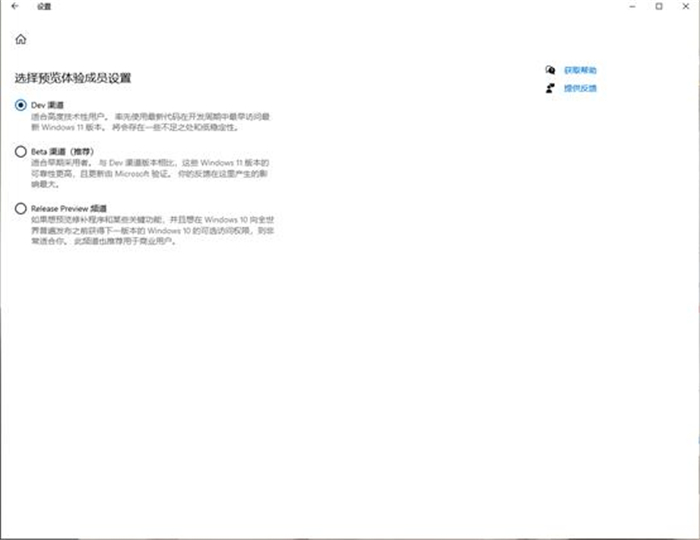
我也是昨天下午才更新的,下载的时候睡着了,一觉醒来就是Windows11了。


关于这个版本一些问题:虽然大部分已经有中文,但仍有个别页面和选项是英文的(个人觉得不会有太大影响,选项基本和之前win10相同),然后就是在微软商店里面并没有引入安卓应用,会在后续更新。其他问题暂未发现。
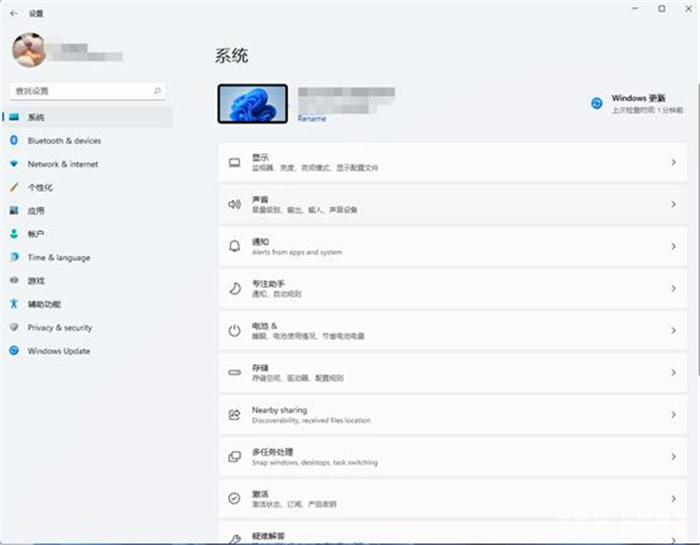
方法二:系统之家装机大师(速度更快)
1、下载系统之家装机大师,进入工具后,工具会自动检测当前电脑系统的相关信息,点击下一步。

2、进入界面后,用户可根据提示选择安装Windows11 64位系统。注意:灰色按钮代表当前硬件或分区格式不支持安装此系统。

3、选择好系统后,等待PE数据和系统的下载。

4、下载完成后,系统会自动重启系统。重启系统后,系统会默认进入PE环境,进入后,系统将会自动进行备份还原,等待完成。这一切都不需要你操作。

5、开始系统自动安装,安装完成自动重启后即可进入系统。

以上就是系统之家小编为你带来的关于“正版Win10一键升级Win11系统”的方法,希望可以解决你的问题,感谢您的阅读,更多精彩内容请关注系统之家官网。
发表评论
共0条
评论就这些咯,让大家也知道你的独特见解
立即评论以上留言仅代表用户个人观点,不代表系统之家立场